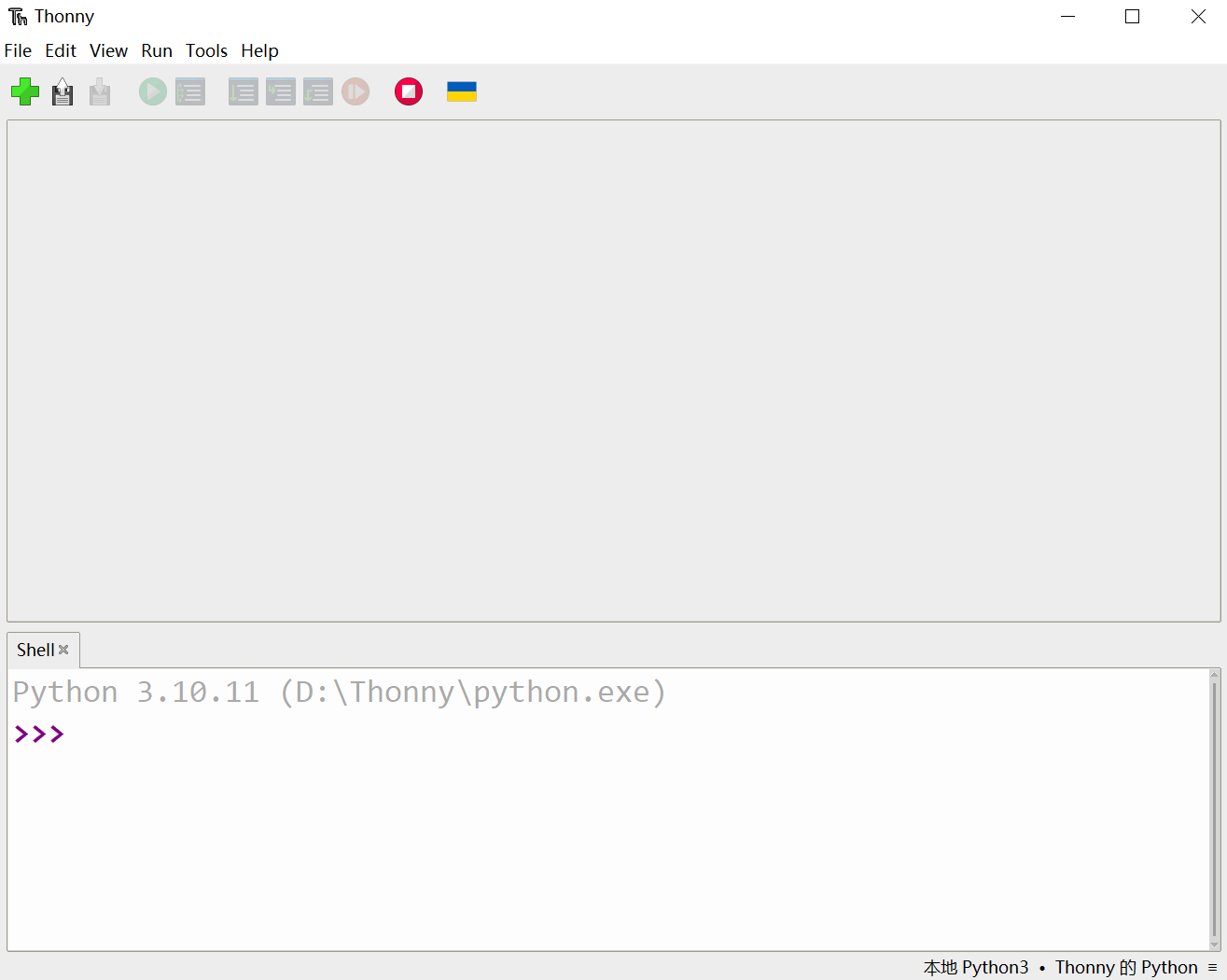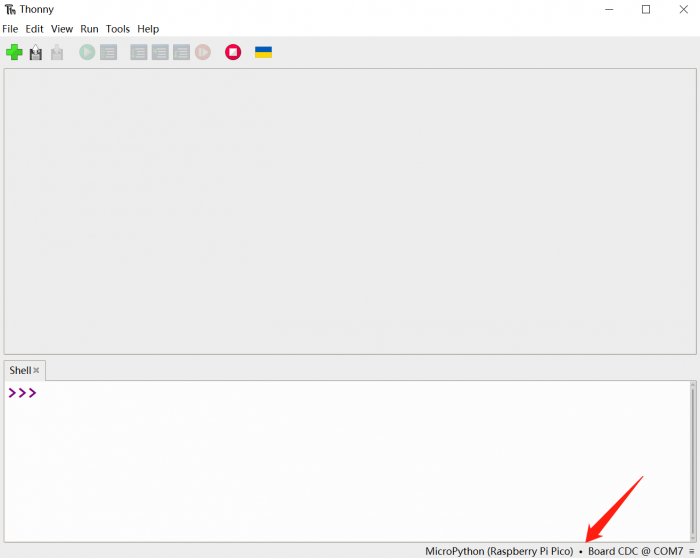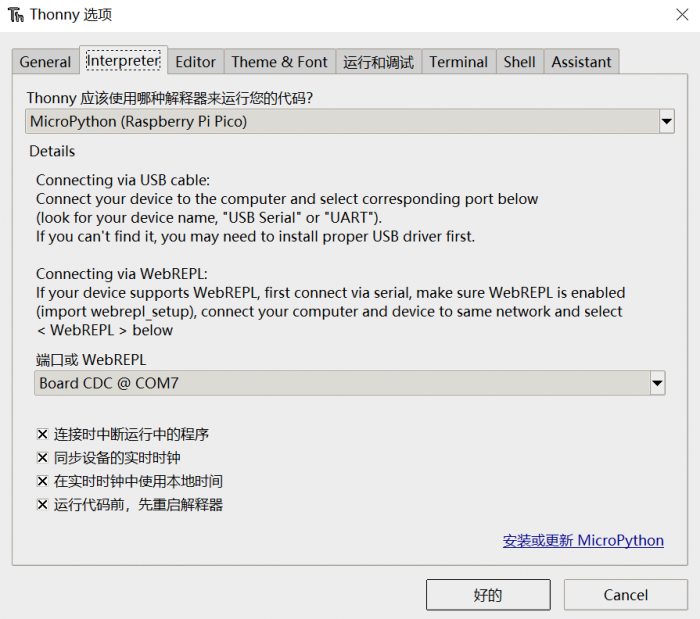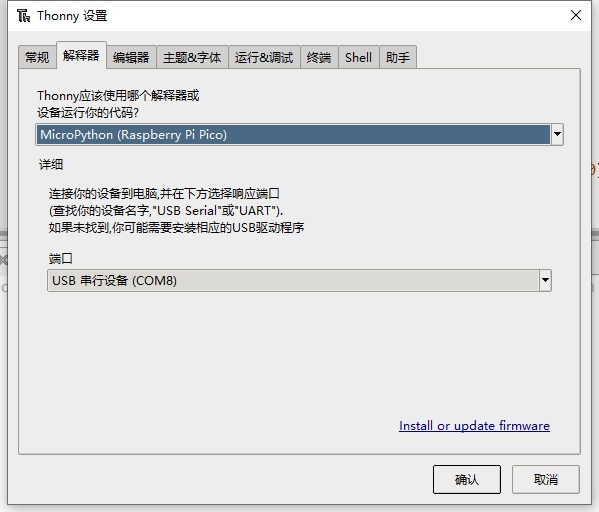RP2040-ETH
说明
| |||||||||||||||||||||
| |||||||||||||||||||||
产品概述
RP2040-ETH是一款迷你RP2040开发板,让你拥有集成 TCP/IP 协议栈,做到网络通信,
在极小板型下引出14 个多功能 GPIO 引脚,PCB边缘采用半孔工艺,可以轻松快捷集成到项目中。
产品特性
- 采用了 Raspberry Pi 官方设计的 RP2040 微控制器芯片
- 搭载了双核 ARM Cortex M0 + 处理器,运行频率高达 133MHz 灵活时钟
- 内置了 264KB 的 SRAM 和 4MB 的板载 Flash
- 板载 CH9120,集成 TCP/IP 协议栈
- 可通过上位机软件、串口命令设置芯片工作模式、端口、IP 等网络参数
- 邮票孔设计,可直接焊接集成到用户自主设计的底板上
- 可通过 USB 识别为大容量存储器进行拖放式下载程序
- RP2040 的 14 个 GPIO 引脚引出
- 多种硬件外设
- 1 个 SPI(SPI0)
- 2 个 I2C
- 2 个 UART
- 3 个 12 位 ADC
- 13 个可控 PWM 通道
- 片内内置温度传感器
- 8 个可编程 I/O (PIO) 状态机,用于自定义外设支持
引脚分布
使用教程
环境搭建
| ||
| ||
|
硬件连接
- CH9120跟RP2040内部连接如下。
| CH9120 | RP2040 | 功能 |
| RXD | GP21 | 串行数据输入 |
| TXD | GP20 | 串行数据输出 |
| TCPCS | GP17 | TCP客户端模式下,连接状态指示,低电平表示连接成功 |
| CFG0 | GP18 | 网络配置使能脚,低电平时,进入串口配置模式 |
| RSTI | GP19 | 复位,低电平有效 |
例程使用
树莓派环境下
- 打开树莓派终端,执行:
cd ~ sudo wget https://www.waveshare.net/w/upload/8/88/RP2040_ETH_CODE.zip unzip RP2040_ETH_CODE.zip cd ~/RP2040_ETH_CODE
C
- 以下教程为在树莓派上操作,但由于cmake的多平台、可移植的特点,在PC上也是能成功编译,但操作略有不同,需要您自行判断。
- 进行编译,请确保在C/RP2040-ETH-Demo/build/目录下:
- 进入build目录,并添加SDK:
- 其中 ../../pico-sdk 是你的SDK的目录。
cd C/RP2040-ETH-Demo/build/ export PICO_SDK_PATH=../../pico-sdk #注意:务必写对你自己的SDK所在路径 cmake .. #执行make生成可执行文件,第一次编译时间比较久 make -j9 #编译完成,会生成uf2文件。
- 将RP2040-ETH连接树莓派后,同时按住BOOT跟RESET键后,先松开RESET,再松开BOOT再,电脑会出现一个可移动磁盘,将固件库复制进去即可。
cp main.uf2 /media/pi/RPI-RP2/
Python
- RP2040-ETH连接树莓派后,同时按住BOOT跟RESET键后,先松开RESET,再松开BOOT再,电脑会出现一个可移动磁盘
- 将~/RP2040_ETH_CODE/Python/rp2-pico-20230209-unstable-v1.19.1.uf2 文件拷入RP2040中。
- 在树莓派上打开Thonny IDE (点击树莓logo -> Programming -> Thonny Python IDE ),你可以在Help->About Thonny查看版本信息
- 以确保你的版本是有Pico支持包的,同样你可以点击Tools -> Options... -> Interpreter选择MicroPython(Raspberry Pi Pico 和ttyACM0端口
如图所示:
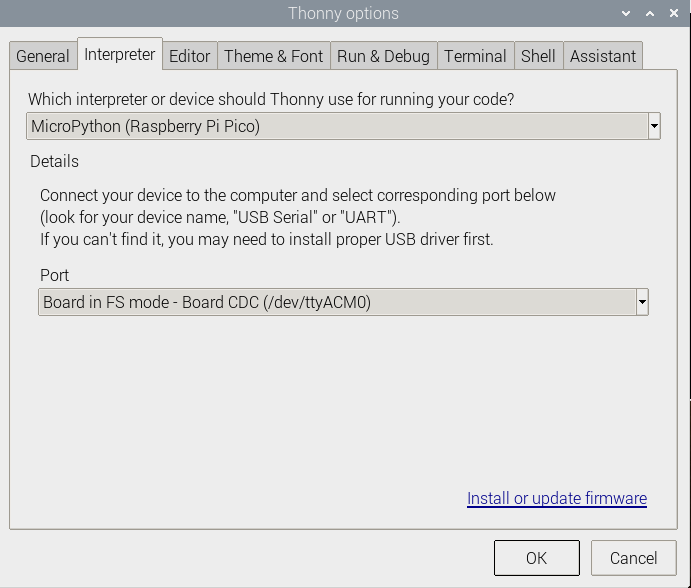
如果你当前的Thonny版本没有pico支持包,输入以下指令来更新Thonny IDE
sudo apt upgrade thonny
3.点击File->Open...->~/RP2040_ETH_CODE/Python/RP2040-ETH-Demo.py,运行脚本即可
Windows环境下
C
- 先安装Visual Studio Code
- 安装完成后,打开Visual Studio Code 拓展界面(快捷键Ctrl+Shift+X)
- 输入CMake Tools并安装
- 按F1输入open settings UI,打开设置UI界面
- 搜索cmake.configureEnvironment
- 点击添加项
| Item | Value |
| PICO_SDK_PATH | [存放PICO-SDK路径]\pico-sdk |
- “[存放PICO-SDK路径]\pico-sdk”为您存放sdk的路径,填写不对将无法编译
- 再搜索cmake.generator,填入:
NMake Makefiles #Ctrl+S保存设置,清空build文件夹,重启Visual Studio Code并重新编译
- 点击下载程序,解压后进入RP2040_ETH_CODE的文件夹中。
- 进入RP2040_ETH_CODE\C\RP2040-ETH-Demo后,使用vs code打开工程
- 选择编译器
- 开始编译
- 编译完成
- 将build中的main.uf2文件拷贝带Pico中,就会自动运行程序了。
Python
- RP2040-ETH连接电脑后,同时按住BOOT跟RESET键后,先松开RESET,再松开BOOT再,电脑会出现一个可移动磁盘
- 2.将Python目录中rp2-pico-20230209-unstable-v1.19.1.uf2 文件复制到识别的可移动盘(RPI-RP2)中
- 3.打开Thonny IDE(注意:要使用最新版本的Thonny,否则是没有Pico的支持包的,当前Windows下的最新版本为v3.3.3)
- 4.点击工具->设置->解释器,如图所示选择Pico及对应的端口
- 5.文件->打开->RP2040-ETH-Demo.py,点击运行即可,如下图所示:
- 本例程只提供了一个简单的测试程序。
上位机配置
- 如果想通过上位机配置,不通过串口命令去控制,可以参考以下方法,此方法只适用于windows系统:
- 下载网络配置工具
- 给RP2040-ETH连接上电源跟以太网
- 打开网络配置工具
- 搜索设备->双击搜索到的设备->设置自己需要的信息->配置设备参数->等待重启完成
- 执行完上图的1和2,然后配置红框中的参数,然后执行3,等待4出现即可
示例程序
C/C++例程
1.网络配置
- 配置工作模式、IP、网关、子网掩码、端口号和串口波特率的代码都在CH9120.c或者CH9120.cpp文件中,按照自己实际需求进行修改即可:
UCHAR CH9120_Mode = TCP_CLIENT; //Optional:TCP_SERVER、TCP_CLIENT、UDP_SERVER、UDP_CLIENT
UCHAR CH9120_LOCAL_IP[4] = {192, 168, 10, 205}; // LOCAL IP
UCHAR CH9120_GATEWAY[4] = {192, 168, 11, 1}; // GATEWAY
UCHAR CH9120_SUBNET_MASK[4] = {255, 255, 252, 0}; // SUBNET MASK
UCHAR CH9120_TARGET_IP[4] = {192, 168, 10, 137}; // TARGET_IP
UWORD CH9120_PORT1 = 1000; // LOCAL PORT1
UWORD CH9120_TARGET_PORT = 2000; // TARGET PORT
UDOUBLE CH9120_BAUD_RATE = 115200; // BAUD RATE
- 各工作模式在头文件已定义,可以直接修改CH9120_Mode使用
#define TCP_SERVER 0 #define TCP_CLIENT 1 #define UDP_SERVER 2 #define UDP_CLIENT 3
2.硬件接口
- 进入配置模式
void CH9120_Start();
- 退出配置模式
void CH9120_End();
- 配置工作模式
void CH9120_SetMode(UCHAR Mode);
- 配置本地IP
void CH9120_SetLocalIP(UCHAR CH9120_LOCAL_IP[]);
- 配置子网掩码
void CH9120_SetSubnetMask(UCHAR CH9120_SUBNET_MASK[]);
- 配置网关
void CH9120_SetGateway(UCHAR CH9120_GATEWAY[]);
- 配置目标IP
void CH9120_SetTargetIP(UCHAR CH9120_TARGET_IP[]);
- 配置本地端口号
void CH9120_SetLocalPort(UWORD CH9120_PORT);
- 配置目标端口号
void CH9120_SetTargetPort(UWORD CH9120_TARGET_PORT);
- 配置波特率
void CH9120_SetBaudRate(UDOUBLE CH9120_BAUD_RATE);
3.代码解析
主要代码如下:
int Pico_ETH_CH9120_test(void)
{
CH9120_init(); //Initialize Configuration CH9120
RX_TX(); //receive and dispatch
}
- CH9120_init();
调用各个硬件接口对CH9120进行初始化配置 - RX_TX();
CH9120初始化完成后,调用RX_TX()进入数据收发模式,CH9120会将接收到的信息再发送回去(仅限Acsll码字符串)
4.运行效果
MicroPython例程
01-TCP/UDP
1.网络配置
配置工作模式、IP、网关、子网掩码、端口号和串口波特率的代码都在 Python/RP2040-ETH-Demo/RP2040-ETH-Demo.py文件中,按照自己实际需求进行修改即可:
MODE = 1 #0:TCP Server 1:TCP Client 2:UDP Server 3:UDP Client GATEWAY = (192, 168, 1, 1) # GATEWAY TARGET_IP = (192, 168, 1, 10) # TARGET_IP LOCAL_IP = (192, 168, 1, 200) # LOCAL_IP SUBNET_MASK = (255,255,255,0) # SUBNET_MASK LOCAL_PORT1 = 1000 # LOCAL_PORT1 TARGET_PORT = 2000 # TARGET_PORT BAUD_RATE = 115200 # BAUD_RATE
2.硬件接口
CH9120 的配置函数都在 Python/RP2040-ETH-Demo/ch9120.py 文件中,程序通过导入 CH9120 类,再通过 ch9120 对象调用
- 创建对象
ch9120 = CH9120(uart1)
- 进入配置模式
ch9120.enter_config()
- 退出配置模式
ch9120.exit_config()
- 配置工作模式
ch9120.set_mode(MODE)
- 配置本地IP
ch9120.set_localIP(LOCAL_IP)
- 配置子网掩码
ch9120.set_subnetMask(SUBNET_MASK)
- 配置网关
ch9120.set_gateway(GATEWAY)
- 配置本地端口号
ch9120.set_localPort(LOCAL_PORT1)
- 配置目标IP
ch9120.set_targetIP(TARGET_IP)
- 配置目标端口号
ch9120.set_targetPort(TARGET_PORT)
- 配置波特率
ch9120.set_baudRate(BAUD_RATE)
3.代码解析
主要代码如下:
if __name__ == "__main__":
ch9120_configure()
while True:
time.sleep(0.1)
while uart1.any() > 0:
rxData1 = uart1.read(uart1.any())
uart1.write(rxData1)
print(rxData1.decode('utf8'))
- ch9120_configure()
调用各个硬件接口对CH9120进行初始化配置 - CH9120初始化完成后,进入数据收发模式,CH9120会将接收到的信息再发送回去(仅限Acsll码字符串)
4.运行效果
02-MQTT
1.网络配置
基于 TCP/IP 协议实现 MQTT 通讯,MQTT 与 CH9120 的配置代码都在 Python/RP2040-ETH-Demo/RP2040-ETH-MQTT.py 文件中:
# MQTT CLIENT_ID = "Waveshare_RP2040_ETH" SUBSCRIBE_TOPIC = "test_topic1" PUBLISH_TOPIC = "test_topic2" # CH9120 MODE = 1 #0:TCP Server 1:TCP Client 2:UDP Server 3:UDP Client GATEWAY = (192, 168, 1, 1) # GATEWAY TARGET_IP = (47, 92, 129, 18) # TARGET_IP LOCAL_IP = (192, 168, 1, 200) # LOCAL_IP SUBNET_MASK = (255,255,255,0) # SUBNET_MASK LOCAL_PORT1 = 1000 # LOCAL_PORT1 TARGET_PORT = 1883 # TARGET_PORT BAUD_RATE = 115200 # BAUD_RATE
MQTT相关变量说明,可根据自身需求进行修改:
CLIENT_ID:客户端ID SUBSCRIBE_TOPIC:订阅主题名称 PUBLISH_TOPIC:发布主题名称 TARGET_IP:MQTT服务端IP TARGET_PORT:MQTT服务端通信端口
2.接口函数
- 创建MQTT客户端对象
mqtt_client = MQTTClient(uart1)
- 发起连接请求
mqtt_client.connect()
- 订阅主题
mqtt_client.subscribe(SUBSCRIBE_TOPIC)
- 发布消息
mqtt_client.publish(PUBLISH_TOPIC, message)
- 发送心跳包
mqtt_client.send_heartbeat()
- 检查心跳响应
mqtt_client.check_heartbeat_response()
- 解析数据
mqtt_client.extract_data(rxData)
3.代码解析
主要代码如下:
if __name__ == "__main__":
ch9120_configure()
mqtt_client = MQTTClient(uart1)
mqtt_client.ClientID = CLIENT_ID # Set ClientID
mqtt_client.connect() # Connect to MQTT server
mqtt_client.subscribe(SUBSCRIBE_TOPIC) # Subscribe to topic:test_topic1
while True:
rxData = uart1.read()
if rxData is not None:
topic, message = mqtt_client.extract_data(rxData) # Parse the received data
if topic == SUBSCRIBE_TOPIC:
print("Topic:", topic)
print("Message:", message)
mqtt_client.publish(PUBLISH_TOPIC, message) # Send received data to topic:test_topic2
time.sleep_ms(20)
这段代码首先对CH9120进行配置,然后向MQTT服务端的通讯端口发送字节数据进行连接和订阅主题:
ch9120_configure() mqtt_client = MQTTClient(uart1) mqtt_client.ClientID = CLIENT_ID # Set ClientID mqtt_client.connect() # Connect to MQTT server mqtt_client.subscribe(SUBSCRIBE_TOPIC) # Subscribe to topic:test_topic1
- ch9120_configure()
调用各个硬件接口对CH9120进行初始化配置 - mqtt_client = MQTTClient(uart1)
创建一个MQTT客户端对象mqtt_client - mqtt_client.ClientID = CLIENT_ID
配置客户端ID - mqtt_client.connect()
向MQTT服务端发起连接请求 - mqtt_client.subscribe(SUBSCRIBE_TOPIC)
订阅主题
这段代码表示进入数据收发模式,将接收到的消息从另一个主题发送回去:
while True:
rxData = uart1.read()
if rxData is not None:
topic, message = mqtt_client.extract_data(rxData) # Parse the received data
if topic == SUBSCRIBE_TOPIC:
print("Topic:", topic)
print("Message:", message)
mqtt_client.publish(PUBLISH_TOPIC, message) # Send received data to topic:test_topic2
time.sleep_ms(20)
- rxData = uart1.read()
读取数据 - topic, message = mqtt_client.extract_data(rxData)
解析数据,从数据中提取主题和消息 - if topic == SUBSCRIBE_TOPIC
如果是订阅的主题则打印主题名称和消息 - mqtt_client.publish(PUBLISH_TOPIC, message)
将接收到的消息从另一个主题发送回去
在连接建立后,客户端需要确保自己任意两次 MQTT 协议包的发送间隔不超过 Keep Alive 的值,如果客户端当前处于空闲状态,没有可发送的包,则可以发送 PINGREQ 协议包(心跳包)。如果MQTT服务端没有在 Keep Alive 的 1.5 倍时间内,收到来自客户端的任何包,则会认为和客户端之间的连接出现了问题,此时服务端便会断开和客户端的连接。所以客户端在长时间不发送数据包且要保持连接,需要每隔一段时间发送一次心跳包,通常建议在 Keep Alive 时间的一半内发送一次。下面这段代码表示每30秒向服务端发送一次心跳包,若检查心跳失败时,将进行重新连接,直到检查心跳成功时退出:
current_time = time.time()
if current_time - last_heartbeat_time >= 30:
last_heartbeat_time = current_time
mqtt_client.send_heartbeat()
if not mqtt_client.check_heartbeat_response():
while True:
mqtt_client.send_heartbeat()
if mqtt_client.check_heartbeat_response():
break
- mqtt_client.send_heartbeat()
向MQTT服务端发送心跳包,通常建议在Keep Alive时间的一半内发送一次,程序中Keep Alive设置为60秒,所以每30秒发送一次 - mqtt_client.check_heartbeat_response()
检查MQTT服务端返回的心跳响应,若返回数据正常则退出循环,不正常则继续尝试重新连接
4.运行效果
- 烧录micropython固件,上传ch9120.py和mqtt_client.py,运行程序

- 打开MQTT客户端测试工具,配置MQTT客户端,配置完成点击右上角Connect进行连接

- 订阅主题

- 数据收发测试,使用工具向test_topic1主题发送消息,RP2040-ETH接收到后通过test_topic2主题传回消息

Pico快速上手
固件下载
| ||
|
视频教程
| ||
| ||
| ||
| ||
| ||
| ||
| ||
|
文字教程
基础介绍
MicroPython
【MicroPython】machine.Pin类函数详解
【MicroPython】machine.PWM类函数详解
【MicroPython】machine.ADC类函数详解
【MicroPython】machine.UART类函数详解
【MicroPython】machine.I2C类函数详解
【MicroPython】machine.SPI类函数详解
【MicroPython】rp2.StateMachine类函数详解
资料
配套资料
文档
程序
工具
官方资料
树莓派官方文档
- Raspberry Pi Pico入门学习MicroPython编程书籍(英文版)
- 树莓派相关书籍下载
- Raspberry Pi Pico原理图
- Pico引脚分布图
- Pico入门使用手册
- Pico C SDK使用手册
- Pico Python SDK使用手册
- Pico数据手册
- RP2040数据手册
- RP2040硬件设计参考手册